Qrafik planşet ilə işi sürətləndirir və asanlaşdırır kompüter qrafikası. Ancaq maksimum performansa nail olmaq üçün planşet, hər hansı bir mürəkkəb avadanlıq kimi, diqqətli quraşdırma tələb edir və məqaləmiz qrafik planşet və qələmin özünüz necə qurulacağını anlamağa kömək edəcəkdir. Photoshop ilə hərtərəfli tanış olmayan və lazımi sürücüləri quraşdırmayan bir şəxs üçün hər şeyi öz başına başa düşmək çox problemli olacaq. Beləliklə, haradan başlayacağımızı anlayaq və cihazın qurulmasının hər mərhələsini nəzərdən keçirək. Nümunə olaraq Wacom qrafik planşetini götürək.
Lazım olan proqram təminatının quraşdırılması
Başlamaq üçün ilk şey qutudan kabeldən istifadə edərək cihazı kompüterə qoşmaqdır. Qeyd etmək lazımdır ki, sürücülər olmadan (Windwos 10-da avtomatik olaraq baş verir) planşet düzgün işləməyəcək və ya ümumiyyətlə işləməyəcəkdir. Kompüterinizin əməliyyat sistemindən (Windows, mac OS) asılı olmayaraq, müvafiq proqram işə salındıqdan sonra sürücülər avtomatik olaraq quraşdırılır. Planşetin qutusunda olan diskdən istifadə edərək quraşdıra bilərsiniz (əgər belə deyilsə, növbəti abzasa keçin). Diski daxil edin, proqram yeniləmə proqramını işə salın. Sadə təlimatları izləyin və bundan sonra cihaz işə hazır olacaq.
Gadgetınız üçün sürücüləri quraşdırmağın və ya yeniləməyin başqa bir yolu onları qrafik planşet istehsalçısının veb saytından yükləməkdir. Bunun iki səbəbi var:
- birincisi, kompüterdə və ya laptopda sürücünün olmamasıdır
- ikinci səbəb istehsalçının saytında ən son drayverlərin olmasıdır
Proqram təminatının yeni versiyaları səhvləri düzəldə, funksionallığı genişləndirə, təkmilləşdirə və ya lokalizasiya əlavə edə bilər. Wacom cihazları üçün sürücüləri linki klikləməklə onların rəsmi saytında tapa bilərsiniz.
Qrafik planşetin özünün qurulması
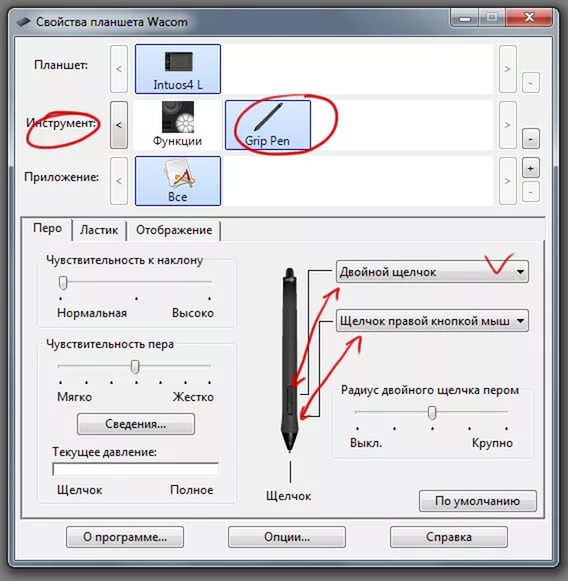
Proqram təminatını quraşdırdıqdan və yenilədikdən sonra qrafik planşetin düzgün işləməsi üçün düzgün konfiqurasiya etməlisiniz. SAI və ya PS-də qələmdəki təzyiqə uyğun olan qələm həssaslığını seçəcəyik. Müvafiq proqramı işə salın və planşetin idarəetmə panelini açın (bizim vəziyyətimizdə "Wacom Tablet" dir). Yeni rəsm yaradın və alət olaraq ən çox istifadə edilən fırçanı seçin böyük ölçü(Photoshop-da təxminən 50 diametr yaxşıdır). Qələmdən istifadə edərək bir neçə xətt çəkin və üzərinə basaraq fərqli güc. Qələmi basaraq fırçanın qalınlığını tənzimləməklə özünüzü rahat və rahat hiss edənə qədər planşet parametrlərində (Wacom Tablet) "Həssaslıq" parametrini tənzimləyərkən xətləri çəkməyə davam edin. Bəzi daha bahalı modellərdə bu cür parametrləri bir neçə proqram üçün ayrıca saxlamaq mümkündür (məsələn, SAI üçün bir parametr, Photoshop üçün digəri). Bu, bəzən qrafik planşetlə işləyərkən son dərəcə faydalı ola bilər.
Fırçaların seçilməsi və fərdiləşdirilməsi
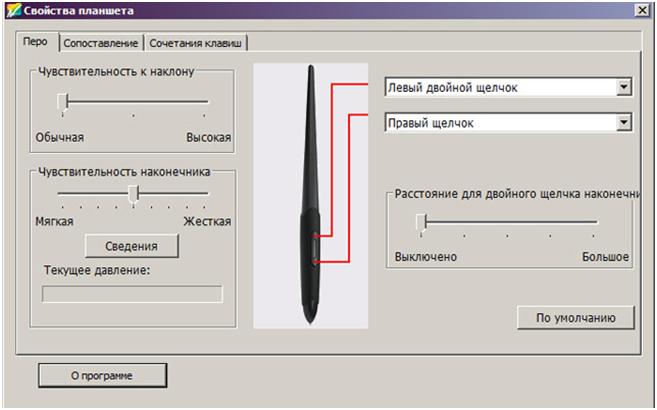
İndi Photoshop-da istifadə edəcəyiniz fırçaları quraşdıraq. F5 düyməsini basın və ya siçan ilə Fırçalar düyməsini basın, Fırça Ucu Formasını seçin.
- Fırçanın formasından başlayaq. Bucaq və Yuvarlaqlıq parametrlərinin dəyərlərini dəyişdirərək və ya sağdakı şəkildəki fırçanın formasını sadəcə vizual olaraq düzəldərək uzanmış və ya əyilmiş bir fırça edirik.
- Quracağımız ikinci element Spacingdir. Fırçanın "hamarlığına" təsir edir. Bütün edilən dəyişikliklər aşağıdakı şəkildə göstərilmişdir.
- Üçüncü element Shape Dynamicsdir. Aşağıdakı parametrlər burada konfiqurasiya edilir: Qələm Təzyiq (qələmdə təzyiq qüvvəsi), Qələm Tilt (alətin əyilmə bucağı), Stylus Təkəri (bəzi qələmlərdə təkər qəbulu), Fırlanma (fırlanma bucağı). Fırçanın ölçüsünü sadəcə olaraq müxtəlif güclü qələmə basaraq dəyişdirmək çox rahatdır, xüsusən də istifadə etdiyiniz alətin diametrini tez-tez dəyişməli olduğunuz halda. Qeyd etmək lazımdır ki, Pen Tilt seçimi əsasən yalnız bahalı modellərdə dəstəklənir. Təkərdən istifadə edərək, istifadə olunan alətin ölçüsünü və fırlanmasını tez bir zamanda tənzimləyə bilərsiniz.
- Və nəhayət, dördüncü nöqtə - Digər dinamiklər. Burada fırçanın şəffaflığının qələmdəki təzyiqdən asılılığını tənzimləyə bilərsiniz.
Əlavə açarların quraşdırılması

Bəzi planşetlərdə əlavə fiziki açarlar var. Wacom planşetlərində onlara ExpressKeys deyilir. Onlar iş sahəsinin yan tərəflərində yerləşir və adından da göründüyü kimi, işlədiyiniz proqrama daha rahat və daha sürətli nəzarət etmək üçün nəzərdə tutulub. Hər bir düyməyə öz düyməsi təyin edilə bilər. Standart düymələr adətən ən populyardır, lakin arzu olunarsa, hər şey fərdiləşdirilə bilər. Qeyd edək ki, əvvəlcə hər iki düymə bloku öz funksiyalarını təkrarlayır. Buna görə cihazın parametrlərində onu dəyişdirmək mümkündür təyin nöqtələri qısayol düymələri. Burada hər bir açarın dəyərləri ayrıca redaktə edilir və bəzi planşetlərdə siz müxtəlif proqramlar üçün müxtəlif parametrləri (məsələn, sai və photoshop üçün fərqli) saxlaya bilərsiniz.
Məqalələr
08-11-2014
Bu cihazın istifadəsi çox rahatdır və faydalı funksiyalara malikdir. Təəssüf ki, aktiv istifadə edənlərin çoxu qrafik planşet necə qurulacaq onu bilmirlər. Lakin bu avadanlıq təkcə məktəblilər və tələbələrə deyil, həm də rəssamlara, fotoqraflara, dizaynerlərə, mühəndislərə, iş adamlarına və digər biznes və yaradıcı insanlar. Çox güman ki, ondan istifadə etməyə başlaya biləcəklər. Bununla belə, alətdən tam istifadə etmək üçün onu konfiqurasiya etmək lazımdır. Yaxşı, bundan əvvəl, quraşdırma ilə bağlı mütəxəssislərin tövsiyələrini oxuyun.
Qrafik planşet necə qurulacaq?
Cihazı PC və ya noutbuka (USB kabelindən istifadə etməklə) qoşaraq və sürücünü quraşdırmaqla başlayaq. Paketdə müvafiq proqramı olan bir disk tapa bilərsiniz. Əgər o yoxdursa, internetə baxın son versiya qrafik planşet modelimiz üçün sürücülər.
Gələcəkdə işləyəcəyimiz proqramlar müxtəlif şəxsi parametrlər tələb edir. Yaxşı bir nümunə Photoshop-dur. Cihazımızın sağ və sol düymələrinin təyinatını öz mülahizəmizlə təyin etmək hüququmuz var (“Qısayol düymələri” menyusu). Müəyyən bir parametri dəyişdirmək üçün bizim üçün əlverişli olan birləşməni göstəririk və lazımi hərəkəti təyin edirik. Əsas funksionallığa xüsusi diqqət yetirilməlidir (məsələn, "boşluq" istifadə edərək əl rejiminə keçmək və ya Ctrl + Alt + Z hərəkətlərinin təkrar ləğvi). Siz həmçinin toxunma yan düymələrinin quraşdırılmasına diqqət yetirməlisiniz. Bundan əlavə, pop-up menyu da parametrləri tələb edir.
Photoshop nümunəmizə bənzər şəkildə təzyiq həssaslığı parametrlərini tənzimləyə bilərik. elektron qələm. Bu, həm hər bir tətbiq üçün ayrıca, həm də bütün tətbiqlər üçün dərhal edilə bilər. Belə bir tənzimləmə ehtiyacı ilə qarşılaşdıqda, hətta düşünə bilərsiniz: problemi səhv həll etdik.
Qrafik planşetin necə qurulacağını bilməlisiniz, çünki satın alındıqdan sonra işləməsi bundan asılı olacaq.
Adobe Photoshop və Lightroom üçün qrafik planşetinizin qurulması haqqında ətraflı məlumat əldə edin
Aydındır ki, qrafik planşet kimi belə bir cihaz hər kəs üçün faydalı ola bilər, lakin ilk növbədə, retuşlar və rəqəmsal rəssamlar üçün peşəkar bir vasitədir. Bu, xüsusilə Wacom-un Intuos səviyyəli avadanlığı üçün doğrudur.
Artıq qeyd edildiyi kimi, cihazın qurulmasının əvvəlində bizim üçün əlverişli olan klaviatura qısa yollarını təyin edə bilərik. Siz həmçinin idarəetmə panelini açmalı və müvafiq simvolu seçməlisiniz.
Bundan sonra, elektron qələmin təzyiq gücünü tənzimləməyə başlaya bilərsiniz. Hamısı dəqiq nə edəcəyimizdən asılıdır. Məsələn, Lightroom-da tənzimləmə fırçası ("Tənzimləmə Fırçası") qura və ondan saçları retuş etmək üçün istifadə edə bilərik. Bu iş əzm və incəlik tələb edir. Alternativ olaraq, fırçanın qeyri-şəffaflığını dəyişdirməyə cəhd edə bilərsiniz.
Ən yaxşı alət həmişə öz sahibinə fərdi şəkildə köklənir və bu, təkcə musiqiyə deyil, həm də rəqəmsal avadanlıqlara aiddir. Bununla belə, nəzərdən keçirdiyimiz qrafik planşet yalnız yaxşı bir proqramla - məsələn, Photoshop və ya Lightroom ilə birlikdə effektiv yaradıcı vasitə ola bilər. Peşəkar planşet qurmaq üçün öyrənmək lazımdır həcmli göstərişlər amma yenə də kiçik başlamalısınız.
Hamıya salam!
Mənim adım Matt M. Laskovskidir və mən qrafik illüstratoram.
ADDIM 1. YENİ İZLƏYİCİLƏR
:: Planşetim yoxdur, amma planşet almağı planlaşdırıram.
Əla! Ancaq əvvəlcə: "Niyə planşetə ehtiyacım var?" Sualına cavab tapmağa çalışın. Bunun Wacom olmasına ehtiyac yoxdur, sadəcə olaraq, onlar yəqin ki, ən keyfiyyətli və ən istifadəçi dostu planşetlər hazırlayırlar. Ancaq bu işdə tamamilə yenisinizsə, əvvəlcə özünüzdən bu tabletə niyə və nə qədər ehtiyacınız olduğunu soruşmağınız daha yaxşıdır.
Və yavaş-yavaş və aydın deyəcəyəm:
HEÇ BİR QRAFİK PLANŞƏT, NƏ İSTƏDİLƏN VƏ MODELİ SİZİ SEHİRLİ OLARAQ SUPER-DUPER ARTIST EDƏ BİLMİR.
Qrafik planşet rəqəmsal media ilə uyğunlaşmaq üçün rəssamın iş prosesini sürətləndirən məhsuldarlıq alətidir. Bu, Photoshop-a qoşulmuş yüksək texnologiyalı bir element olduğu üçün mövcud bacarıqlarınıza əlavə olunmur. Çox vaxt hər şey əksinə olur.
Planşetin sadəcə kağız üzərində çəkmək hissini verən qələm ilə birlikdə olmasına baxmayaraq, planşetin praktiki istifadəsi (xüsusilə də heç istifadə etməmisinizsə) tamamilə fərqli bir ölçüdür və bu ölçüyə uzun dolama yolu ilə çatmaq olar. öyrənmək. Axı, adi bir masa üstü planşet qurduqdan sonra siz onu üfüqi vəziyyətdə stolunuzda və ya qucağınızda, qələm xətlərinizlə üzbəüz şaquli olaraq yerləşdirilmiş monitorda tutacaqsınız. Buna öyrəşmək bir az vaxt aparacaq və belə bir sistemdən narahatlıq hissi keçirməyiniz həftələr çəkə bilər.
Sınaq üçün planşet almağı düşünən, orta səviyyəli bir peşəkar model üçün 350-400 dolları açmağı, 10 dəfə istifadə etməyi və bir daha bu barədə düşünməməyi düşünən bir çox sənətçi ilə tanış oldum, çünki bu texnikaya öyrəşmək çox iş oldu. onlar. Yaxşı, onda bu planşet bahalı siçan altlığı kimi istifadə edilə bilərdi - əks halda, pul daha ağıllı xərclənə bilərdi.
Odur ki, bunun sizi planşet almaqdan çəkindirməsinə imkan verməyin. Həqiqətən də bunu istədiyiniz nəticəyə gəlmisinizsə, istənilən yolla özünüzə bir planşet alın. Burada həqiqətən yadda saxlamaq lazım olan yeganə şey odur ki, əgər siz kor alırsınızsa, “yaxşıdır” prinsipi ilə ağıllı olmalısınız.
:: Mən planşet istəyirəm, amma əvvəllər heç vaxt istifadə etməmişəm
Sizə şad xəbər var. Wacom istehsalçıları bilirlər ki, insanlar müxtəlif məzmunlu və müxtəlif məqsədlər üçün planşet alırlar. Əgər siz heç vaxt planşetdən istifadə etməmisinizsə və sınadıqdan sonra onu bəyənib-bəyənməyəcəyinizi dəqiq deyə bilmirsinizsə, əlbəttə ki, böyük və bahalı bir şeylə başlamaq barədə düşünməməlisiniz.
Wacom yeni başlayan rəssamlar üçün bir sıra aşağı büdcəli BAMBOO planşetləri təklif edir (bu yazıya görə). Bu planşetlər seriya qiymətinin təxminən 30-40%-nə yaxşı bir rəsm təcrübəsi təmin edə bilər peşəkar tabletlər INTUOS. (Bu yazı hazırlanarkən BAMBOO PEN planşetinin qiyməti 220 dollar olan eyni ölçülü INTUOS SMALL planşetinə nisbətən cəmi 70 dollar olacaq.)
Rəqəmsal dünyaya qərq olanda ən yaxşısı BAMBOO almaqdır, çünki onu bəyənib istifadə etməyə davam etmək şansınız minimal olsa belə, bu planşet sizə uzun müddət sədaqətlə xidmət edəcəkdir. Bu planşetin təcrübəli istifadəçisi olduğunuz üçün INTUOS-a təhlükəsiz şəkildə keçə bilərsiniz. Axı, bir BAMBU-nun qiyməti cüzidir və onu sadəcə sınamaq istəyən başqa birinə satmaq olar və ya sadəcə onu saxlayaraq səfərlərdə və ya başqa yerlərdə istifadə edə bilərsiniz. Bunu daha asan müalicə etmək lazımdır, burnunu ona basdırmamaq lazımdır. (Təcrübə qazandıqca başlamaq və inkişaf etdirmək üçün lazım olanları öyrənmək üçün.)
Eyni zamanda, sonda BAMBU-nu bəyənməsəniz və bir daha istifadə etməsəniz, çox üzülməyəcəksiniz, çünki. heç bir xərc tələb etmir - və onu saxlamaqla siz ondan yenidən istifadə etmək şansınızı artırırsınız.
:: CINTIQ planşet seriyası haqqında nə demək olar? Onlardan istifadə etmək daha asandır?
Bilməyənlər üçün CINTIQ tabletləri WACOM-un peşəkar səviyyəli məhsullarıdır. CINTIQ-da ekran planşetin özünün korpusuna quraşdırılmışdır. Bu o deməkdir ki, siz onun üzərində çəkdiyiniz zaman 1:1 miqyasında ani vizual rəy alırsınız. Bu, Photoshop-da işi nəzərə almadan adi bir vərəqdə çəkdiyinizə bənzəyir. Stend, funksionallıq və idarəetmə asanlığı səbəbindən çox bahadır. Daha kiçik modelin (12 düymlük Cintiq 12WX bu məqalənin dərc edildiyi vaxt) pərakəndə satış qiyməti 1000 dollar, daha böyük 21 düymlük qardaşı 21UX isə 2000 dollardır. Bu qiymətlərdən də deyə biləcəyiniz kimi, bunu etmək üçün çox yaxşı səbəbiniz olana qədər bu tabletləri nəzərdən keçirmək hələ tezdir.

Şəkilə baxmaq üçün şəklin üzərinə klikləyin tam ölçü və 100% keyfiyyət.
İşləyən peşəkar üçün CINTIQ tabletləri buxarda hazırlanmış şalgam kimidir. Onlar peşəkar rəssamlara daha sürətli və daha dəqiq işləməyə imkan verir. Peşəkar rəssamın Cintiq planşetində yaratdığı son nəticə, çox güman ki, onların adi Intuos-da çəkdiyi rəsmdən daha yaxşı olmayacaq, lakin təkcə 1:1 miqyası hər hansı bir töhfəni dəyərli edir. Məsələn, peşəkar fotoqrafları götürək. Əgər fotoqrafiyaya yeni başlayırsınızsa, peşəkarların istifadə etdiyi bahalı avadanlıq alacaqsınız? Yəqin ki, yox, çünki bahalı avadanlıq peşəkardan yaxşı fotoqraf çıxmadığı kimi, səni yaxşı fotoqraf etmir. Əlbəttə ki, siz məşhur fotoqraflar kimi son söz texnikasını ala bilərsiniz, ancaq bu texnika haqqında məlumatınız olduğu qədər ondan istifadə edəcəksiniz. Beləliklə, bir başlanğıc, peşəkar avadanlıq əldə edərək, hələ də başlanğıc səviyyəli iş istehsal edəcəkdir. Peşəkarları yalnız ən son texnologiya maraqlandırır, çünki bu, demək olar ki, həmişə onların səmərəliliyini artırır.
Bu, əlbəttə ki, o demək deyil ki, siz sadəcə olaraq bu haqda düşünüb Cintiq kimi planşet almalısınız. Onlar təkcə peşəkarlar və bədii elita üçün yaradılmır. Cintiq planşetlərindən istifadə etmək ənənəvi Intuos və ya Bamboo versiyalarından daha asandır, çünki onlar ən çox alışdığınız formatdır (qələm və kağız), lakin onlar da mükəmməl deyil. Kursorun gecikməsi, qələm xəttinin yırğalanması, qələmin kalibrlənməsi və Cintiq planşetlərinin böyüklüyü kimi aspektlər bəziləri üçün məqbul olmaya bilər, lakin planşetin düzgün istifadəsi ilə minimuma endirilə bilər. Rəqəmsal sənətdə bəzi yeni başlayanlar (və hətta peşəkarlar) Intuos və Bamboo kimi ənənəvi planşetlərə alışmağı qeyri-mümkün hesab edə və onlar üzərində işləməkdən imtina edə bilərlər. Ancaq onlara bir Cintiq verəndə, onunla hər şeyi edə bilərlər və nəticə olacaq ən yüksək səviyyə. Bu insanlar belə avadanlıq üçün bir, hətta iki min dollar da verməyə hazırdırlar.
Əksər insanlar üçün əsas planşetlə başlamaq və Cintiqə qədər irəliləmək mənalı olacaq, xüsusən də planşet üzərində işləmək üçün çox vaxt sərf edirsinizsə. Cintiq-in malik olduğu xüsusiyyətlərin tam olaraq sizə lazım olduğunu başa düşdüyünüz zaman, şübhəsiz ki, onu qəbul edin.
:: Planşet PC (Tablet PC, Planşet PC)? Bu meyvə nədir?
Planşet kompüterlər uzun müddətdir mövcuddur, lakin Photoshop kimi proqramlarla işləməyi problemli edən aparat və istifadə problemləri var idi. Son illərdə daha çox güc, aşağı gərginlikli prosessorlar və daha sadə elektron sxemlərin inkişafı planşet kompüterə fərdi hesablama dünyasında daha yüksək mövqe tutmağa imkan verdi, indi daha böyük, planşet olmayan sistemlər qədər güclüdür.
Adından da göründüyü kimi, planşet kompüter birbaşa kompüter monitoruna daxil edilmiş planşetdir. Qələmləri olan planşet kompüterlərin əksəriyyəti Wacom tərəfindən "Wacom Penabled" texnologiyasından istifadə etməklə istehsal olunur. "Wacom Penabled" planşetinə malik planşet kompüterlər eyni xüsusiyyətlərə malikdir Bambuk planşet LCD ekran istisna olmaqla, izləmə və qələm təzyiq həssaslığı ilə bağlı. Bununla belə, onlar Wacom Cintiq seriyasına bir qədər bənzəyirlər, lakin standartlar baxımından kifayət qədər yüksək deyillər. spesifikasiyalar. Əksər planşet kompüterlər fırlanır, yəni onlar adətən 12 və ya 13 düymlük noutbuklardır və ekran ox ətrafında fırlana və klaviaturanın üzərinə qatlana bilər, beləliklə, sadəcə monitoru olan nazik kompüterə çevrilir. Cintiq planşetlərindən fərqli olaraq planşet kompüterlər çox daha rahat, daha güclü və tam avtonomdur (telsiz işləyir). Bununla belə, Cintiq-dən fərqli olaraq planşet kompüterlə daim birlikdə işləyir. Beləliklə, kompüteriniz köhnəldikdə və xarab olduqda, planşetin funksionallığı da pisləşir. Cintiq planşetləri öz funksionallığını kompüterə qoşulmaqla əldə edir, ona görə də Cintiq qoşulduğu kompüter düzgün işlədiyi müddətcə düzgün işləyir. Beləliklə, Cintiq planşetlərinin, aparatlarının çox daha uzun ömür sürməsinə görə planşet kompüterlərdən daha davamlı olduğunu söyləmək olar.
Əsas fərqlərdən biri, planşet kompüterlərin nadir hallarda əsl sənətkarlar üçün nəzərdə tutulmasıdır. Planşet kompüterlərinin əksəriyyəti kompüterlərinin daha kiçik məkanda daha həssas olmasını istəyən son istifadəçilər üçün nəzərdə tutulub. Onların əsas hədəf istehlakçı kütləsi xəstəxanalarda və anbarlardadır. Tablet PC 100% sənətkar məhsulu olmadığı üçün onun funksionallığı bəzən məyusluğa səbəb ola bilər. Bütün proqram təminatı bu kompüterə uyğun gəlməyəcək və qələmin kalibrlənməsi çox mürəkkəb ola bilər.
Tablet PC ilə maraqlananlar üçün aşağıdakı modelləri diqqətinizə təqdim edirəm:

Şəkilə tam ölçüdə və 100% keyfiyyətli baxmaq üçün şəklin üzərinə klikləyin.
Heyrətamiz! Bundan sonra mən planşet kompüterlərə deyil, yalnız Wacom planşetlərinə diqqət yetirəcəyəm - lakin siz Tablet PC istifadəçiləri üçün burada hələ çox yaxşı məlumatlar var, ona görə də oxumağa davam edin.
- Sürücülərinizi yoxlayın!
İlk növbədə, əlbəttə ki, sürücülərinizin düzgün işləməsinə əmin olmalısınız! Bir çox təcrübəsiz planşet istifadəçiləri tez-tez sürücüləri tamamilə quraşdırmağı unudurlar və sonra qələm təzyiqi kimi bəzi funksiyaların niyə işləmədiyinə təəccüblənirlər. Ən yaxşı yol drayverlərinizin quraşdırıldığını və işlədiyini öyrənmək üçün qələmi planşetin künclərindən birinə gətirmək, sonra onu çıxarıb digər küncə aparmaq lazımdır. Kursor avtomatik olaraq qələm ucunun olduğu mövqedə ikinci küncə tullanırsa, hər şeyin yaxşı işlədiyinə əmin ola bilərsiniz. Sürücülər quraşdırılmadan kursor yerindən tərpənməyəcək.
- Windows-da Tablet PC xidmətlərini söndürün
Bu addım aşağıdakılara şamil edilmir: Mac istifadəçiləri, Planşet PC istifadəçiləri və Windows Vista/7 əl yazısının tanınması və flicks istifadəçiləri.
Windows 7 və Vista-da Tablet PC Xidmətləri adlı xüsusiyyət var. Varsayılan olaraq, bu funksiya kompüterə qoşulmuş planşet aşkar edildikdə aktivləşdirilir. Tablet PC xidmətləri, adından da göründüyü kimi, yalnız tətbiq edilməlidir planşet kompüterlər- laptopunuza və ya Şəxsi kompüter Wacom planşetinizin qoşulduğu. Bu Windows xüsusiyyətləri yalnız özünüzü tamamilə rəsm çəkməyə həsr etmək niyyətindəsinizsə, sizə mane olacaq.
Planşet PC xidmətlərini söndürmək üçün tapşırıqlar panelində Windows (Windows) düyməsini basın və axtarış qutusuna "Xidmətlər" yazın. Axtarış nəticələrində "Xidmətlər" adlı etiket görünməlidir. İki kiçik mexanizm şəklində etiket.
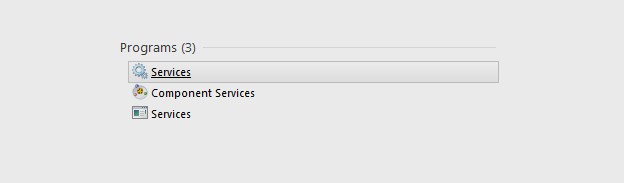
Bunun üzərinə klikləyin və qarşınızda digər qısa yolların siyahısı olan daha böyük bir pəncərə açılacaq. Siyahı əlifba sırasıdır, aşağı diyirləyin "Tablet PC Input Service".
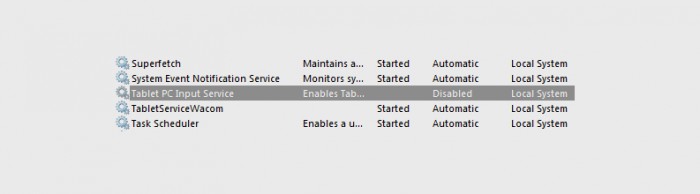
Şəkilə tam ölçüdə və 100% keyfiyyətli baxmaq üçün şəklin üzərinə klikləyin.
Bunun üzərinə iki dəfə klikləyin, xidmətlərin cari vəziyyətini, həmçinin bu xidmətləri aktivləşdirmək (başlamaq), dayandırmaq (dayandırmaq) və ya söndürmək (deaktiv etmək) imkanlarını göstərən kiçik bir pəncərə görünəcək. Biz yalnız bu xidmətləri dayandırmaqda və deaktiv etməkdə maraqlıyıq.
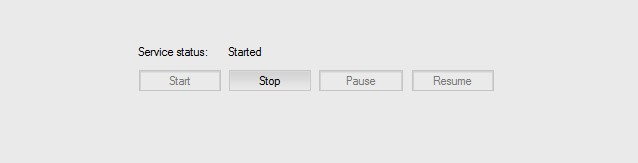
Əvvəlcə dayandırma düyməsini basın. Proqramın işini dayandırmasını gözləyin, sonra pəncərənin altındakı Tətbiq et (Tətbiq et) düyməsini basın.
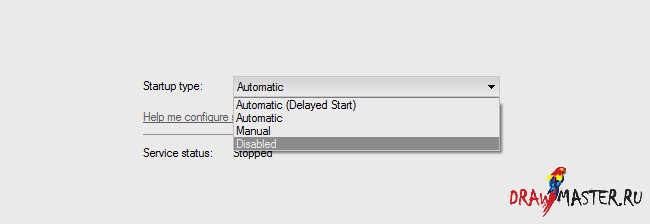
Hamısı budur! Planşet kompüter xidmətləri indi deaktiv edilib. Bundan sonra Windows səhvlərini unudaraq, Wacom təcrübənizdən 100% həzz ala bilərsiniz. Rəssamlar üçün bu, sadəcə ideal bir vəziyyətdir, çünki. bu, qələmin mümkün qədər tez cavab verməsini təmin edir.
(Bəzi Tablet PC xidmətləri hələ də işləyirsə, kompüterinizi yenidən başladın.)
- Yaxşı iş sahəsi hazırlayın!
Planşetinizi oturub saxlamağınız onu necə istifadə etdiyinizə böyük təsir göstərir. Bir çox insanlar üçün bucaqlı planşet yerləşdirmə ən əlverişlidir. bu, üfüqi hərəkəti şaquli hərəkətə çevirmək çətinliyini minimuma endirir və eyni zamanda tərtib cədvəlini təqlid edir. Bir çox insanlar planşetin küncünü masanın kənarına söykəyərək dizlərinin üstünə qoyurlar (əlbəttə ki, bunu ancaq kifayət qədər böyük planşetin sahibləri ödəyə bilər). Digər insanlar planşetlərini müəyyən hündürlükdə saxlamaq üçün noutbuk soyuducuları və stendlər kimi şeylərdən istifadə edirlər. IKEA mağazasını ziyarət etmək imkanı olanlar üçün demək istəyirəm ki, onların əla noutbuk stendi var, 2 dollara, bu da istənilən ölçülü planşetlər üçün əladır.
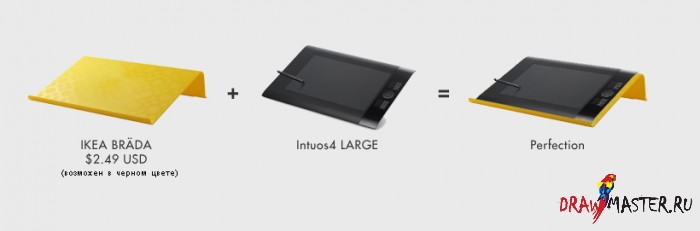
Şəkilə tam ölçüdə və 100% keyfiyyətli baxmaq üçün şəklin üzərinə klikləyin.
Əlbəttə ki, siz həmişə planşetinizi masanın səthinə şaquli şəkildə yerləşdirə bilərsiniz. Yalnız monitoru planşetə bir az yaxın saxlamağı unutmayın və monitorunuzda hündürlük və əyilmə nəzarətləri varsa, onu aşağı salın və özünüzə tərəf əyin.
Cintiq planşet istifadəçilərinin bu mövzuda daha asan vaxt keçirdiklərini düşünə bilərsiniz, çünki onların avtomatik olaraq ən rahat iş vəziyyətinə gətirən daxili çəkilə bilən dayaqları var, lakin siz hələ də əlinizdəki alətlərlə iş sahənizi təkmilləşdirə bilərsiniz.

Şəkilə tam ölçüdə və 100% keyfiyyətli baxmaq üçün şəklin üzərinə klikləyin.
:: Bütün yol kimi görünür! İndi planşetin faktiki istifadəsi haqqında nə demək olar?
Planşetdən istifadə etməyə gəldikdə, ilk addım Planşetin Xüsusiyyətləri pəncərəsini açmaq və onu müəyyən proqram təminatı ilə necə qurmaq istədiyinizi düşünməkdir. Bilirəm, bilirəm, siz dərhal maksimum parametrlər və imkanlarla işə başlamaq istəyirsiniz - amma mənə inanın, əvvəlcə alətinizdən necə səmərəli istifadə edəcəyinizi başa düşməlisiniz!
Windows istifadəçiləri planşet xüsusiyyətlərini iki yerdə tapa bilər:
- Başlat menyusu - Bütün proqramlar - Wacom Tablet (bəzən Pen Tablet) - Wacom Planşetinin xüsusiyyətləri
- Sistem idarəetmə paneli - Wacom Tablet Xüsusiyyətləri
Mac istifadəçiləri planşet xassələrini birbaşa Sistem Tercihləri menyusunda tapa bilərlər.
Bu pəncərəni açdığınız zaman qarşınızda aşağıdakıları görəcəksiniz:
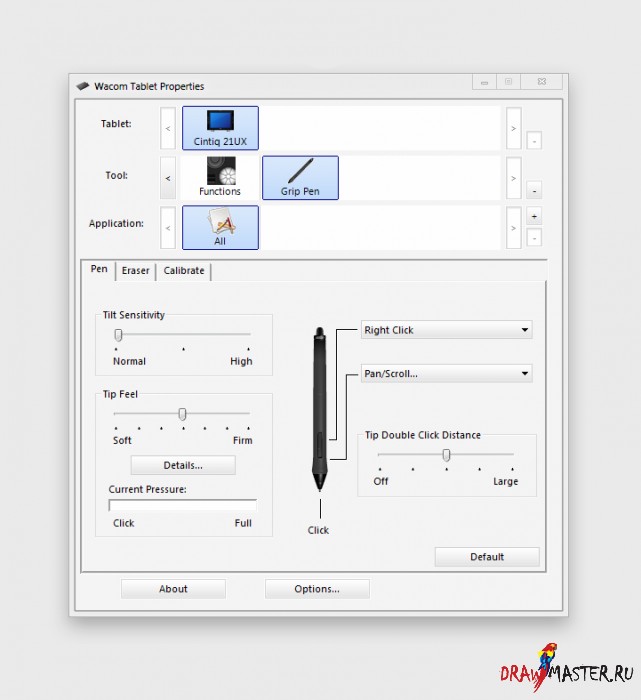
Şəkilə tam ölçüdə və 100% keyfiyyətli baxmaq üçün şəklin üzərinə klikləyin.
Nəzərə alın ki, planşetinizin parametrlərini dəyişdirmək üçün o, kompüterə qoşulmalıdır. Parametrləri dəyişdirmək üçün proqram planşet olmadan işləməyəcək. Həmçinin, nəzərə alın ki, redaktə etmək istədiyiniz alət, məsələn, yüksək dəqiqliklə qələm və ya siçan Alətlər siyahısında göstərilmirsə, yəqin ki, siz onu hələ planşetinizdə qeydiyyatdan keçirməmisiniz. Wacom planşetləri sadəcə siqnal aşkarlama məsafəsində planşetə yaxınlaşdırmaqla qarşılıqlı əlaqədə olduğu bütün alətləri qeyd edir. Bu o deməkdir ki, siz birdən çox qələm və ya hər hansı digər alətdən istifadə edə bilərsiniz və hər birinin öz parametrləri olacaq. "Funksiyalar" aləti birbaşa planşetin aparatına, məsələn, Ekspres Açarlara və sahələrə aiddir aktiv iş və s.
Bununla belə, hər bir insanın planşetinin parametrləri ilə bağlı öz seçimləri olacaq, ona görə də nəyin ən yaxşısı və nəyin olmadığı barədə çox danışmayacağam - sadəcə olaraq, bir şey mənim üçün doğrudursa, bu o demək deyil ki, mənim üçün belə olacaq. sən də belədir. Bundan əlavə, bütün planşet modelləri bir-birindən imkanları və parametrləri ilə fərqlənir. Bununla belə, məsələn, özüm istifadə etdiyim parametrlər haqqında sizə məlumat verəcəyəm. Biz onlardan yalnız bəzilərini nəzərdən keçirəcəyik. Qalanlarına bu və ya digər şəkildə bu məqalədə sonra toxunulacaq, lakin daha az dərəcədə.
- Proqramınızı profilləşdirin!
Nəzərə alın ki, planşetinizin xüsusiyyətləri pəncərəsində Proqramlar (Proqramlar) siyahısının sonunda [+] düyməsi olmalıdır? Bu, YALNIZ seçilmiş proqram üçün xüsusi quraşdırma konfiqurasiyalarına sahib olmaq üçün sizə proqram əlavə etmək imkanı verir. Bu, hər birinin öz qısa yolları və funksiyaları olan bir neçə proqramı paralel olaraq işlədiyiniz zaman çox faydalıdır. Proqramınızın profilinə ehtiyacınız olmadığı kimi görünə bilər, lakin unutmayın ki, bu addım səmərəliliyinizi artırmağa kömək edəcək.
Xüsusiyyətlər proqramı alətin özü üçün parametrlər kimi hər bir alət üçün çoxlu profil yaratmağa imkan verir. Qələminizin planşetdəkindən tamamilə fərqli profilləri ola bilər. Buna görə də, ilk növbədə, profil yaratmaq istədiyiniz aləti seçməyi unutmayın.
Ən çox fərqli şəkildə profillənən şeylərə yaxşı bir nümunə, bir hərəkəti ləğv etmək (geri qaytarmaq) və təkrar etmək (yenidən etmək) üçün isti düymələrdir (məsələn, Photoshop ctrl+alt+Z-də və Painter ctrl +Z-də olduğu kimi), həmçinin dəyişikliklərdir. digər proqram təminatında aydın olmayan bəzi xüsusiyyətlərə.
Quraşdırmağınıza kömək edəcək yaxşı məsləhət proqram təminatı: əvvəlcə profil yaratmaq istədiyiniz proqramı açın və SONRA onu Tablet Properties pəncərəsindəki siyahıya əlavə edin. Çalışan proqram, çox güman ki, əlavə etmək istədiyiniz proqramların siyahısında görünəcək.
- Ekspres paneldə (ExpressKeys) yalnız ən çox istifadə olunan funksiyaları yerləşdirin!
Wacom planşetinizdə Express Dial var. Bambuk kimi köhnə modellərdə bu çubuqda üç düymədən ən azı ikisi var; Cintiq 21UX planşetlərində 16 ekspress düymə var. İş prosesinizi sadələşdirmək üçün bu düymələrə ən çox istifadə olunan funksiyaları təyin etməlisiniz.
Planşetinizdə Ekspres yığımda çoxlu düymələr varsa, hər düyməyə funksiya təyin etməklə narahat olmayın. Nadir hallarda istifadə etdiyiniz düymələrə funksiyaların təyin edilməsi işinizə kömək etmək əvəzinə mənfi təsir göstərə bilər. Vaxt keçdikcə hansı düymələrə hansı funksiyaların təyin olunduğunu unuda bilərsiniz və səhvən səhv düyməni basmağınız da arzuolunmaz nəticələrə səbəb ola bilər.
Əgər geri qaytarmaq (Geri Al), böyütmək (yaxşılaşdırmaq) və s. kimi bir şey etmək lazımdırsa, planşetinizdə ən çox basdığınız düymə olmalıdır - məsələn, "ev mövqeyi" (ev mövqeyi) . Bu "şüuraltı üstünlük verilən" düymə sizin ən çox istifadə etdiyiniz funksiyanı aktivləşdirməlidir. Mənim üçün bu, "Shift" düyməsinin dəyişdiricisidir. Başlanğıc mövqeyinizi dərhal tapmasanız, təəccüblənməyin. Bunu özünüz üçün kəşf edəndə, yerinə yetirmək istəyəndə anlayacaqsınız müəyyən funksiya, planşetdə səhv düyməni basın. Bu baş verərsə, səhv etdiyiniz düyməni dəyişdirməlisiniz və onu nəzərdə tutduğunuz düymə ilə əvəz etməlisiniz. Başlanğıc mövqeyindən dərhal sonra ikinci ən çox istifadə olunan funksiya olmalıdır. Mənim üçün bu, “fəaliyyəti ləğv etməkdir” (geri qaytarmaq). Bir-birinin yanında olan bu iki düymə ilə harda soxacağınızı təxmin etmək lazım deyil - hər şey artıq əlinizdədir.
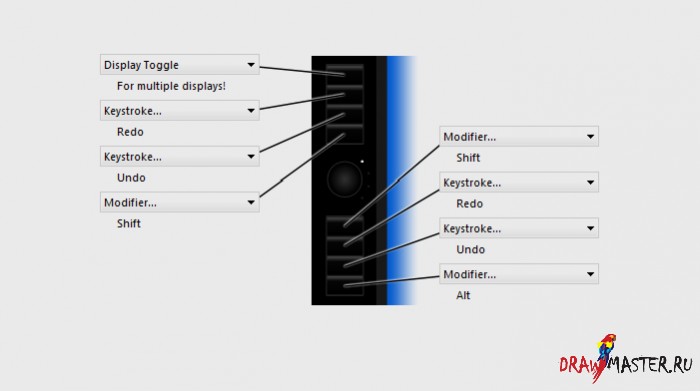
Şəkilə tam ölçüdə və 100% keyfiyyətli baxmaq üçün şəklin üzərinə klikləyin.
Yuxarıdakı şəkilə diqqət yetirin, bunlar mənim Cintiq-də istifadə etdiyim parametrlərdir. Buradakı əsas düymələrin mərkəzə ən yaxın olan iki ekspress düymə olduğunu görmək olar, çünki onlar Shift funksiyasına uyğundur. Mən də özümü ən altdakı düymədən çox istifadə etdim, ona görə də ona Alt funksiyasını verdim. Qeyd edək ki, mən də ən çox istifadə olunan ikinci funksiyamı Alt - Geri Al-ın üstündə yerləşdirdim. Bu, rəsm çəkərkən səhv etdiyim halda hərəkətlərimi tez bir zamanda geri qaytarmağa imkan verir.
- Qələminiz üçün yeganə zəruri parametr:
Express Bar tez-tez istifadə olunan funksiyalara tez daxil olmaq üçün yaxşıdır, lakin qələminizdə də iki düymənin olduğunu unutmayın. Onlar qrafik planşetdə işləmə prosesini əhəmiyyətli dərəcədə sürətləndirə bilərlər.
Planşetinizdəki düymələrdən fərqli olaraq, qələmdəki düymələr isti düymələr kimi deyil, müəyyən hərəkətlərə giriş kimi istifadə edilməlidir. Buna görə də, düymələrdən birini məsləhət görürəm Sağ siçan düyməsini (Sağ klik) (tez-tez istifadə olunan və lazımi funksiya), ikincisi isə Pan/Scroll (Pan/Scroll).
Pan/Scroll yəqin ki, ən yaxşı xüsusiyyətlərdən biridir, çünki o, demək olar ki, bütün proqramlarda işləyir. Şəkillərlə işləyən demək olar ki, bütün proqramlarda bu, kətanı sürüşdürməyə imkan verir - çəkməyə davam etmək üçün kətanın müxtəlif hissələrinə tez daxil olmaq üçün əvəzolunmazdır. O, həmçinin brauzerinizdə qovluqların siyahıları, veb səhifələri, əsasən yuxarı və aşağı sürüşdürülə bilən hər hansı bir şeyi gəzdirməyə imkan verir.
Ekspress panel hər kəs üçün fərqli ola bilsə də, sizə zəmanət verirəm ki, xüsusi qələm düymələri üçün bunlardan daha uyğun funksiyalar tapa bilməyəcəksiniz.
- Bəs indi planşetdən real, ciddi istifadə necədir?
Tezliklə öyrənəcəksiniz.
ADDIM 3. ORTAQLARINIZI EDİN
Nəzərə alın ki, bu məqalə rəsm çəkmək, bacarıqlarınızı artırmaq və ya buna bənzər bir dərs deyil. Bunun məqsədi Wacom planşetiniz haqqında biliklərinizi genişləndirmək və onun üzərində öz iş tərzinizi tapmağınıza kömək etməkdir.
Başlamazdan əvvəl bilməlisiniz ki, qrafik rəsmdə öyrəşməli olduğunuz bəzi xüsusi fərqlər var. Kağız üzərində əldə edilə bilməyən bəzi faydalar verə biləcək çox şey var, gəlin onlardan bəzilərinə baxaq.
- Əgər alətiniz varsa, ondan maksimum yararlanın!
Qrafik kətanlarda kağızın fiziki məhdudiyyətləri yoxdur. Bununla belə, onların kompüterinizlə bağlı hələ də fiziki məhdudiyyətləri var. Ölçüsü bir neçə min piksel olan kətan üzərində işləməyə çalışın. Əgər 2007-ci ildən sonra alınmış kompüteriniz, fərdi kompüteriniz və ya Maciniz varsa, 2 GB sistem yaddaşını mümkün qədər tükəndirmədiyiniz müddətcə böyük fayllarla işləməkdə heç bir problem yaşamamalısınız.
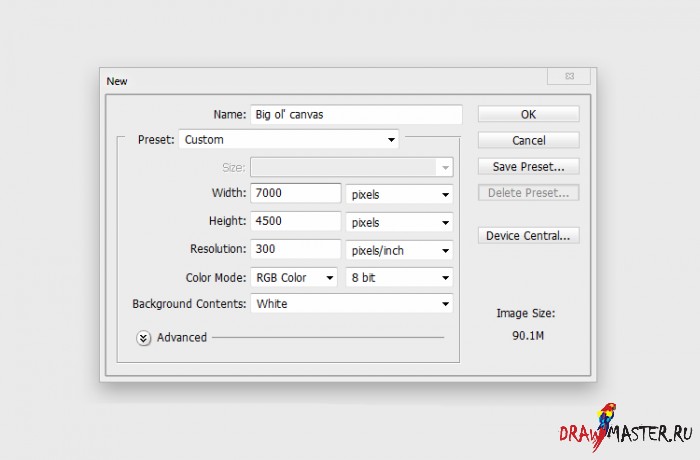
Şəkilə tam ölçüdə və 100% keyfiyyətli baxmaq üçün şəklin üzərinə klikləyin.
Məsələn, 5000x3500 piksel olan rəsmlərlə işləməkdən qorxmamalısınız. Bu nəhəng faylın monitorunuzda nə qədər böyük görünməsindən asılı olmayaraq çap edildikdə nə qədər kiçik olacağına təəccüblənəcəksiniz. Ancaq unutmayın ki, hər şey miqyasdan asılıdır - böyük bir kətan üzərində rəsm çəkirsinizsə, miqyasını yarıya qədər azaldın və daha qalın bir fırça istifadə edin. Və sonra görəcəksən ki, kətan artıq o qədər də “aldadıcı” deyil.
- Qatlardan istifadə edin. Ancaq onlarda itməmək üçün həddindən artıq olmayın!
Photoshop, Painter, Tool/SAI, PhotoPaint və SketchBook Pro kimi əksər görüntüləmə proqramları təbəqələşdirməni dəstəkləyir.
Qayda №1 qrafik rəsm deyir ki, heç vaxt fon qatına rəngləmə. Fon təbəqəsi daimi, tamamilə qeyri-şəffaf təbəqədir. Siz bu təbəqənin altına heç nə yerləşdirə bilməzsiniz, ona görə də yeni fayl açarkən atmalı olduğunuz ilk addım, üzərində çəkiləcək yeni təbəqə yaratmaqdır. Bu halda, çəkdiyiniz xətlər şəffaf kətan üzərində olacaq və hər hansı digər hərəkəti istisna etmək və ya boşluğu doldurmaq lazımdırsa, bu təbəqənin altına başqa detallar və ya rənglər əlavə edə bilərsiniz. Yeni təbəqələr üzərində işləmək, işləmək üçün sonsuz sayda boş sahələrə bənzəyir. Ancaq unutmayın ki, çox sayda qat istifadə etsəniz, bu vaxtı rəngləməyə sərf etmək əvəzinə düzgün təbəqəni tapmaq üçün daha çox vaxt sərf edəcəksiniz. Qarışıq təbəqələr də bütün işinizi dayandıra biləcək yanlış iş nəticəsinə səbəb ola bilər.
Şeylərin müəyyən bir sadəlik səviyyəsinə sadiq qalmaq daha yaxşıdır. İşinizi "eskiz", "detal", "işıqlar və kölgələr", "əsas rənglər" və s. kimi bir sıra əsas təbəqələrə bölün. Yeni təbəqələrə yeni detallar əlavə etməyə alışmaq yaxşıdır və yalnız bundan sonra hər şeyin nəzərdə tutulduğu kimi olduğuna əminsinizsə, yeni təbəqəni əsas təbəqələrdən biri ilə birləşdirin. Beləliklə, məsələn, hər birində müxtəlif incə detallarla 10-un hamısını saxlamaq əvəzinə, həmişə bütün kobud eskizləri bir təbəqəyə endirin.
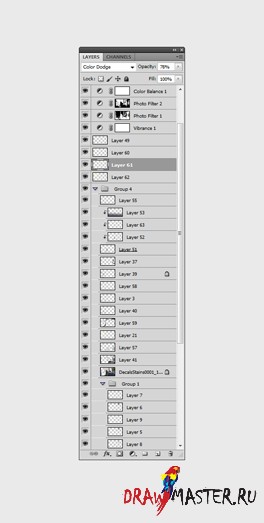
Qatlardan nə qədər çox istifadə edirsinizsə, bir o qədər də onlara aludə olursunuz. Yuxarıdakı şəkildəki təbəqə siyahısı mənim daha mürəkkəb rəsmlərimdən biridir. Bəzən təbəqənin tıxanması qaçılmaz olur və mən razıyam ki, yer boşaltmaq üçün yəqin ki, bu təbəqələrin 70%-ni kəsə bilərəm. Ancaq bu şəkli yaradanda bunu etmək istəmədim. Ona görə də bu kabinədə lazımi təbəqələri tapmaq mənə çox vaxt apardı.
Ənənəvi rəsmdən fərqli olaraq, təbəqələr işinizin elementlərini qruplaşdırmağa imkan verir ki, daha sonra təsvirin digər hissələrinə zərər vermədən səhvləri asanlıqla düzəldə biləsiniz. Lakin təbəqələrinizi düzgün təşkil etməsəniz, bu, işinizi xeyli ləngidə bilər. Odur ki, qrafika ustaları ənənəvi hisslərini mütləq nəzərə almalı və yadda saxlamalıdırlar ki, rəsmdəki problem sahəsi problemi “düzəltmək” üçün filtrlərdən və transformasiyalardan istifadə etmək əvəzinə onu silməklə və detalı yenidən çəkməklə həll edilə bilər. Və ümumiyyətlə, qrafik dünyasında problemli sahələri istədiyiniz qədər silə bilərsiniz və kətan bundan əziyyət çəkməyəcək.

Belə bir siyahı ilə işləmək daha asandır (yuxarıdakı şəkil). Belə təbəqələr dəsti, təbəqələri olan bir çox kiçik qruplardan fərqli olaraq, şəkil üzərində daha sərbəst işləməyə imkan verir.
Qrafik rəsm sahəsində yeni başlayanlara rəsmlərində üç təbəqədən çox istifadə etməməyi məsləhət görürəm, çünki bu, daha təbii işləməyə imkan verəcəkdir. Qatlardan istifadə etməkdən mütləq faydalanacaqsınız, lakin onlarla həddi aşmayın, əks halda rəsm üçün ənənəvi yanaşma ilə bütün əlaqəni itirəcəksiniz.
ADDIM 4. QƏRANDAŞ ÇİZİM DƏRSİ
:: MƏN HAZIRAM. Mənə bir neçə texnika öyrət!
Hələ də yanımda olduğunuzu görməyə şadam. Çünki burada kursunuz karandaş və boya ilə çəkmək üçün planşetdən istifadə üsullarından başlayır. Sadə bir qələm rəsmlə başlayaq.
- Kətanı qələmə köçürün. Əksinə deyil.
Planşetiniz, monitorunuz kimi, sadəcə bir pəncərədir. Bu, müəyyən bir anda görünən müəyyən bir sahədə işləməyə imkan verir. Buna görə də, kətanınızı sərbəst hərəkət etdirməyi öyrənin. Əgər monitorun bir küncündə nəsə çəkmək lazımdırsa, qələminizi həmin küncə gətirməyin və həmin məhdud kətan parçasına çəkməyin - həmin kətan parçasını monitorun mərkəzinə çəkin ki, sərbəst şəkildə çəkə biləsiniz. planşetinizdə mümkün qədər çox yer çəkin. Monitorun mərkəzində işləyərək qələminizlə daha böyük xətlər çəkə bilərsiniz və bu, lazım olduqda kətanı fırlamağı asanlaşdırır. Buna görə qələmdəki Pan/Scroll funksiyası çox vacibdir.
Dəyişdirici düymələr klaviaturanızdakı düymələrin adlarıdır, məsələn, Ctrl, Alt, Cmd, Shift və s. Bu düymələr digər düymələrin funksiyalarını və hətta proqramdakı alətlərin işini dəyişdirir.
Rəsm üçün bilməli olduğunuz ən vacib dəyişdirici əməliyyatlar əksər şəkil redaktə proqramları üçün eynidir və bilməli olduğunuz yeganə dəyişdirici Shift düyməsidir.
- Shift düyməsi: Qələm və ya Fırça aləti seçilmiş halda Shift düyməsini basıb saxlamaqla siz düz bir xətt əldə edə bilərsiniz. Əvvəlcə təyin edilmiş istiqamət xəttindən asılı olaraq Shift düyməsi şaquli və ya üfüqi xəttə keçəcək. Bəzi proqramlar və ya alətlər də 45 dərəcə dəyişə bilər. Photoshop-da Shift düyməsini basıb saxlayın, başlanğıc və bitmə nöqtəsini təyin edərək düz xətt yarada bilərsiniz. Bir yerə, sonra başqa yerə vurun və dərhal düz bir xətt birinci nöqtədən ikinciyə qədər uzanacaq. Bu, daha sərbəst rəsm üsulu ilə perspektivlər yaratarkən xüsusilə faydalı bir xüsusiyyətdir istənilən bucaqda gözəl düz xətlər yarada bilərsiniz.
- Açarlar [ və ]: Bunlar dəyişdirici açarlar olmasa da, onları bilmək vacibdir. Əksər görüntüləmə proqramları bu iki düymədən fırça ölçüsünü dəyişmək üçün isti düymələr kimi istifadə edir. Xüsusilə karandaşla rəsm üçün bu düymələri rəsminizin müxtəlif hissələrində fərqli xətlər əldə etmək üçün faydalı tapa bilərsiniz. [ və ] düymələrindən istifadə etmək hər dəfə dəyişiklik etmək lazım olduqda fırça xassələrini açmaqdan daha asandır.
- Birbaşa olun, tez işləyin, qorxmayın. Hər şeyi yenidən etmək olar.
Qrafik iş ənənəvi rəsm alətlərindən daha təmizdir, lakin bu o demək deyil ki, siz özünüzü indiyə qədər insanlar tərəfindən yaradılmış ən təmiz, ən mükəmməl işi yaratmağa məcbur etməlisiniz.
Fikrinizi kətan üzərində manyakca eskiz etməsəniz, rəsminizdə heç vaxt irəliləyiş əldə etməyəcəksiniz. Siz sadəcə olaraq daxil etməyə çalışdığınız kiçik bir hissəni və böyük şəkli çəkib siləcəksiniz və sonra başa düşəcəksiniz ki, onu davam etdirə bilməyəcəksiniz, çünki bu ÜMUMİ şəkli görmürsünüz. Ənənəvi rəsm mediasından fərqli olaraq, monitorunuz bir anda çoxunu göstərə bilər. İşləyərkən hər zaman bütün mənzərəni görə bilmirsiniz və işin uzaqdan necə görünəcəyini görməzdən gələ bilərsiniz. Buna görə də tez işləməli və xırda şeylərdən narahat olmamalısınız. Daha kiçik miqyasda işləyin, sonra əsas xətlər tamamlandıqda böyüdün və təmizləyin. Kağız üzərində belə işləyəcəksiniz, ona görə də qrafik versiyada eyni şəkildə işləməlisiniz.
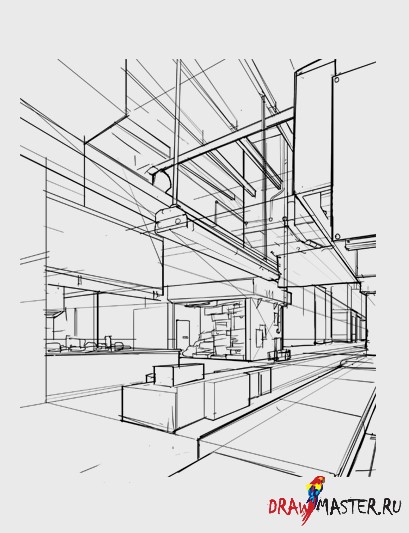
Kobud eskiz. Birbaşa olun, kənar şeylərdən narahat olmayın.
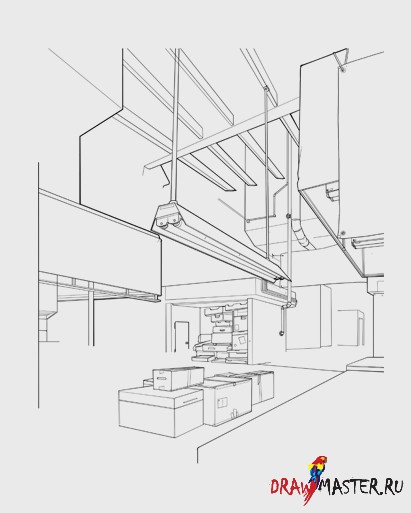
Eskizin düzgün olduğuna əmin olduqdan sonra artıqlığı silməyə başlayın.

Bir kompozisiya hazırlayın, hər şey hazır olduqda düzəldin.

Daha sonra işə uyğun olanı dəqiqləşdirin, sonra əlavə xətləri çıxarın. Detallar əlavə edin.
- Öz xeyrinizə böyütmə istifadə edin.
Rəsminizi təmizlədiyiniz zaman səhv marjası kəskin şəkildə azalacaq, çünki. təsviri daha mükəmməl göstərməyə çalışırsınız. Uzaq bir miqyasda işləyirsinizsə, yol boyu bəzi problemlərlə qarşılaşma ehtimalınız daha yüksəkdir. Kiçik təfərrüatları böyütməyə və dəqiqləşdirməyənə qədər işinizdə çox uzağa getməyəcəksiniz.
Wacom planşetləri monitorunuzdan daha yüksək qətnaməyə malikdir. Bu o deməkdir ki, siz kiçiltdiyiniz zaman kətanın piksel sıxlığı artır. Məsələn, bir şəkil 1000x1000 pikseldirsə, 50% böyütmə zamanı o, hər görünən pikselin sıxlığını iki dəfə artıraraq 500x500 piksel olacaq. Planşetiniz aktiv zonada 2000x2000 piksel təsvir ölçüsünə malikdirsə, ekranınız həmin kiçik kiçik hərəkətləri göstərə bilməyəcəyinə baxmayaraq, o, yenə də yüksək dəqiqliklə çəkəcək, sanki 100% miqyasda işləyirsiniz. Bununla belə, böyütməyə davam etsəniz, planşetin təsvir ölçüsü kətanın artan sıxlığı ilə müqayisədə daha kiçik olacaq. Buna görə də, belə uzaq bir miqyasda çəkdiyiniz zaman detallar qeyri-mümkün olur.
Məhz buna görə də təsvirin ən yüksək dəqiqliyinə nail olmaq istədiyiniz zaman yaxınlaşdırırsınız. Şəklinizi nə qədər böyütsəniz, planşetiniz bir o qədər çox rezolyusiya ilə işləməli olur, bu da sizə daha çox xəta marjası verir - təsviri daha dəqiq təmizləməyə imkan verir.
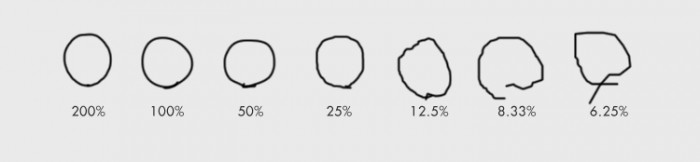
Şəkilə tam ölçüdə və 100% keyfiyyətli baxmaq üçün şəklin üzərinə klikləyin.
Müxtəlif miqyasda dairə çəkməyə çalışdığım yuxarıdakı şəkildə gördüyünüz kimi, aşkarlanan qələm hərəkətlərinin təfərrüatları 50% sonra itirilir.
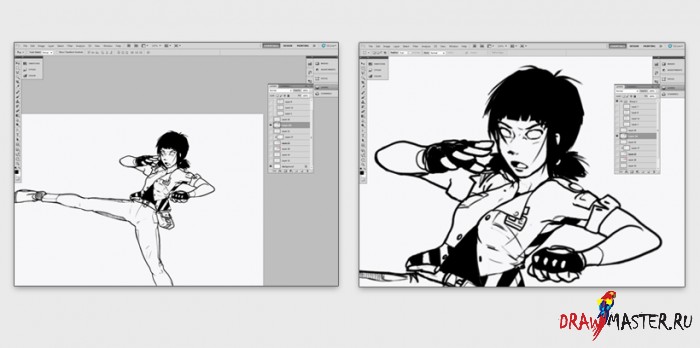
Şəkilə tam ölçüdə və 100% keyfiyyətli baxmaq üçün şəklin üzərinə klikləyin.
Soldakı şəkil 100% kətanın ekran görüntüsüdür.
Sağdakı şəkil 300% kətanın ekran görüntüsüdür.
Bu qəhrəmanın gözündə şagirdləri çəkmək lazımdırsa, bunu hansı miqyasda edərdiniz?
ADDIM 5. RƏSMİ DƏRS
Xeyr, mən sizə boya ilə necə çəkməyi, rəng sxemindən düzgün istifadə etməyi və ya bu cür kompozisiya kurikulumunu öyrətmək üçün burada deyiləm. Mən artıq bunları izah etmək üçün kifayət qədər başqa dərsliklər yaratmışam. Burada sizə öyrədəcəyim hər şey rəngləmə məqsədi ilə rəngləri qarışdırmağa və manipulyasiya etməyə başlamaq üçün mənimsəməli olduğunuz əsas texnika ətrafında fırlanır.
- Dəyişdirici düymələrin sizə necə kömək edə biləcəyini bilin.
Əvvəlki kimi, boyalarla rəngləmək üçün müəyyən faydalı dəyişdirici düymələr də var. Yadda saxlamalı olduğunuz biri Alt düyməsidir və ya Mac kompüterlərində deyildiyi kimi Seçimdir.
- Alt düyməsi: Fırça aləti və ya hər hansı digər rəng aləti seçilərkən Alt düyməsini basıb saxlamaq həmin aləti Damlaçıya dəyişəcək. Bu, boyalarla rəsm çəkərkən ən faydalı Alt funksiyasıdır. tez bir zamanda rəngi götürməyə və onu yaxınlıqdakı rənglə qarışdırmaq üçün istifadə etməyə imkan verir. Alt düyməsini iki rəngin qarışdırılması ilə yaranan yeni tonlarla fırçanı "ləkləməyə" imkan verən açar kimi düşünə bilərsiniz. Aralarındakı rəngləri seçmək üçün Alt düyməsini nə qədər çox istifadə etsəniz, bu çalarlar bir o qədər çox bir-birinə qarışacaq. Siz, əlbəttə ki, başqa yerdə istifadə etmək üçün kətandan yeni, qarışdırılmamış rəngləri seçmək üçün Alt-dan istifadə edə bilərsiniz. Əgər siz boyalarla çəkirsinizsə, Alt düyməsi sadəcə olaraq ekspress paneldə olmalıdır. Xüsusilə ona görə ki, demək olar ki, bütün şəkil emal proqramları bu funksiya ilə bu dəyişdiricidən istifadə edir.
- Rəngləri qarışdırmaq üçün qeyri-şəffaflıq və aşağı qeyri-şəffaflıq üçün təzyiqdən istifadə edin.
Təzyiq funksiyası olan görüntüləmə proqramlarının əksəriyyəti fırçanı elə tənzimləyə bilər ki, qələmə daha güclü basdığınız zaman xətlər geniş əvəzinə qalınlaşsın.
Photoshop-da bu parametri Fırça Parametrləri panelinin Digər bölməsində tapmaq ən asandır. (Bu bölmənin adı CS5-də Transfer olaraq dəyişdirilsə də, əgər sizdə CS5 varsa, bunu nəzərə alın.) Opacity Jutter Qələm Təzyiqinə təyin edildikdə, qələmə yüngülcə bassanız, xətlərin yüngül, şəffaf olacağını görəcəksiniz. , və qələmə daha güclü təsir sərt, qalın xətlərlə nəticələnəcək. Məsləhət görərdim ki, şəkil çəkərkən Shape Dynamics adlı bölməni söndürəsiniz, çünki uclarında daralarkən xətlərin daha yüngül olmasını istəmirsiniz. Bu qeyri-şəffaflıq parametri istənilən növ fırçaya tətbiq oluna bilər və öyrəşmək çox asandır, ona görə də onu sınayın və rənglərin qarışdırılmasını necə asanlaşdırdığını görün. Qeyd: Bəzi proqramlarda Opacity Density adlanır.
İndi xətləriniz müəyyən bir şəffaflıq səviyyəsinə sahib olduğundan, kətana bir az boya çəkin və üzərinə rəngləmək üçün başqa bir boya seçin. Rənglərin qarışdığını görəcəksiniz bir-biri vasitəsilə görünür. Qələm təzyiqinin dəyişdirilməsi mövzularda dərəcə və səs səviyyəsi kimi şeyləri idarə etməyə kömək edə bilər. Seçdiyiniz zaman yeni rəng yenicə rənglədiyiniz sahədən bu yeni aşağı qeyri-şəffaflıq rəngindən istifadə edərək, boyanı hədəf sahədə daha da qarışdırıb forma yarada bilərsiniz.

1) Bu şəkildə iki divar və döşəmənin kəsişdiyi yerdə sadə bir kəsiklə başladığımızı görə bilərsiniz. Bir divar sarı, ikincisi boz, döşəmə də boz.
Bu obyektə bir mənbədən işıq çəkəcəyik və buna uyğun olaraq kölgələr tətbiq edəcəyik.

2) Növbəti addımda pipeti seçmək üçün Alt düyməsini istifadə etdim boz rəng döşəmə və onu bir az işıqlandırın. Döşəmədəki kiçik bir sahəni bu rənglə boyadım ki, kölgə görünüşü versin.
Oxşar şəkildə divarın sarı rəngini götürdüm və kölgənin davamını çəkmək üçün bir az qaraldım.
